З iOS 16 перемикатися між набором тексту та диктуванням ще ніколи не було так просто
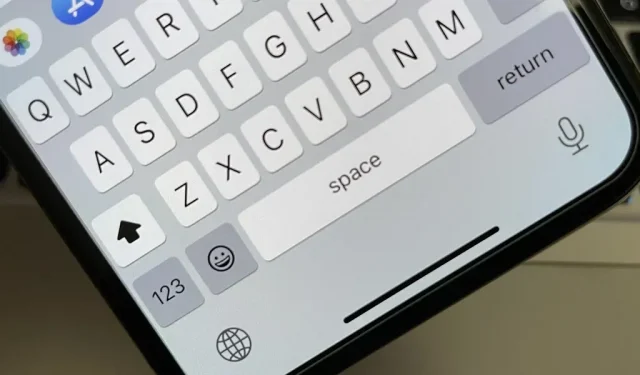
Інструмент диктування Apple для iPhone — це корисний спосіб вводити текст без рук, не вводячи нічого вручну. Хоча його транскрипція не завжди точна, це краще, ніж вручну вводити довгі повідомлення, електронні листи та нотатки – і він щойно отримав значні покращення в iOS 16.
Під час введення тексту в iOS 15 торкніться значка мікрофона на клавіатурі, щоб розпочати диктування. Він одразу відкриє інтерфейс прослуховування, де замість кнопок замість клавіш з’явиться чуйна звукова хвиля, яка візуально покаже, наскільки добре він вас чує. Щоб додати текст вручну, потрібно торкнутися значка клавіатури, щоб завершити сеанс диктування та повернутися до клавіатури. Щоб знову почати диктувати, знову торкніться значка мікрофона.
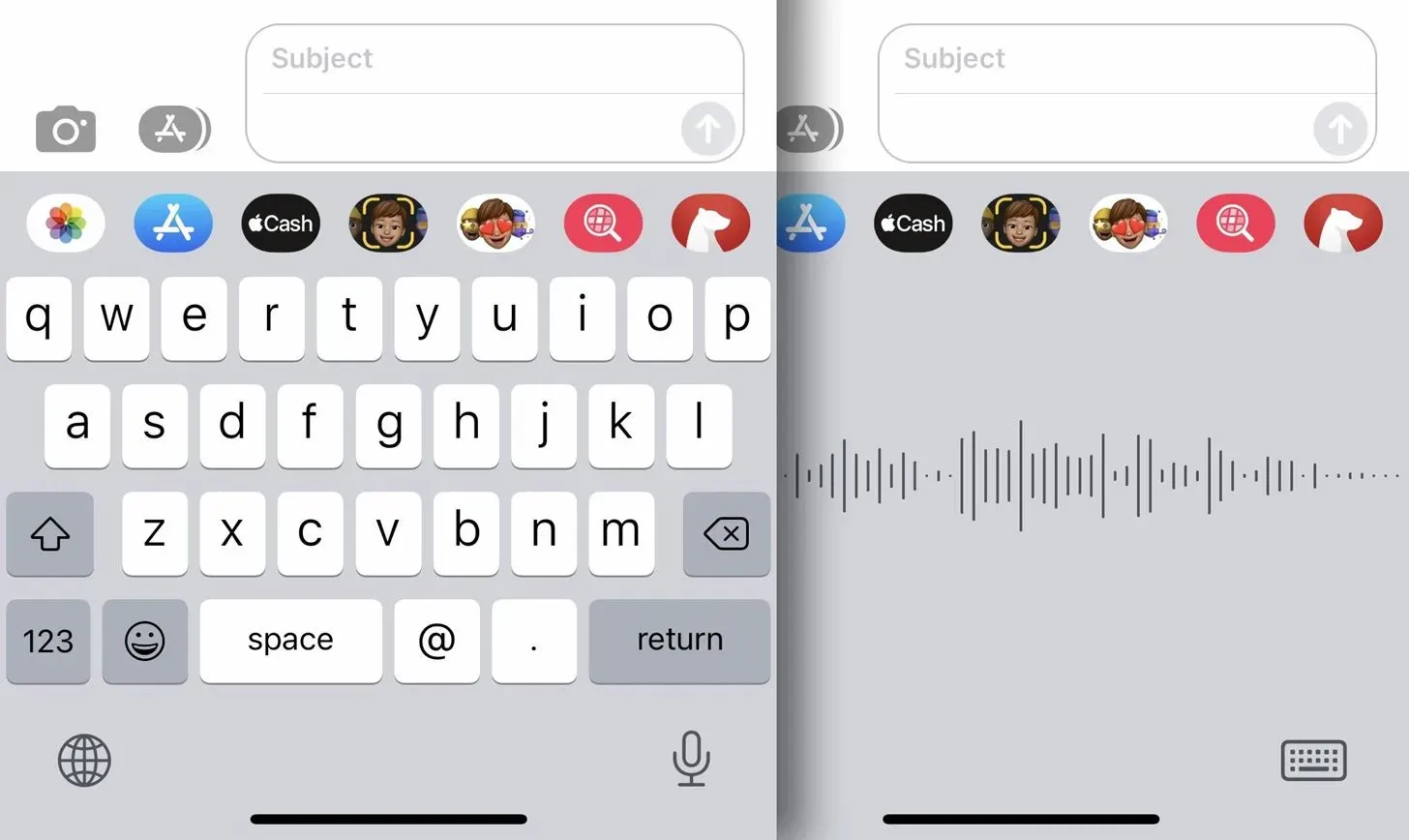
Диктування та введення одночасно на iOS 16
З новим оновленням iOS 16 ви можете легко перемикатися між диктуванням і введенням тексту в будь-якому текстовому полі, не торкаючись щоразу значка мікрофона чи клавіатури. Коли ви торкнетеся піктограми мікрофона, щоб розпочати перетворення мовлення в текст, у текстовому полі з’явиться контекстне меню з кнопкою вимкнення мікрофона, а вся клавіатура залишиться на місці, готова до використання.
Ви можете чергувати диктування та друкування скільки завгодно. Наприклад, ви можете почати говорити, торкнутися, щоб видалити останнє сказане слово, продовжити говорити, вручну ввести ім’я, яке важко вимовити, продовжити говорити, повернутися назад і вручну виправити попередню помилку, перемістити курсор, продовжити говорити тощо. , і так далі – поки текст не буде саме тим, що ви збиралися сказати.
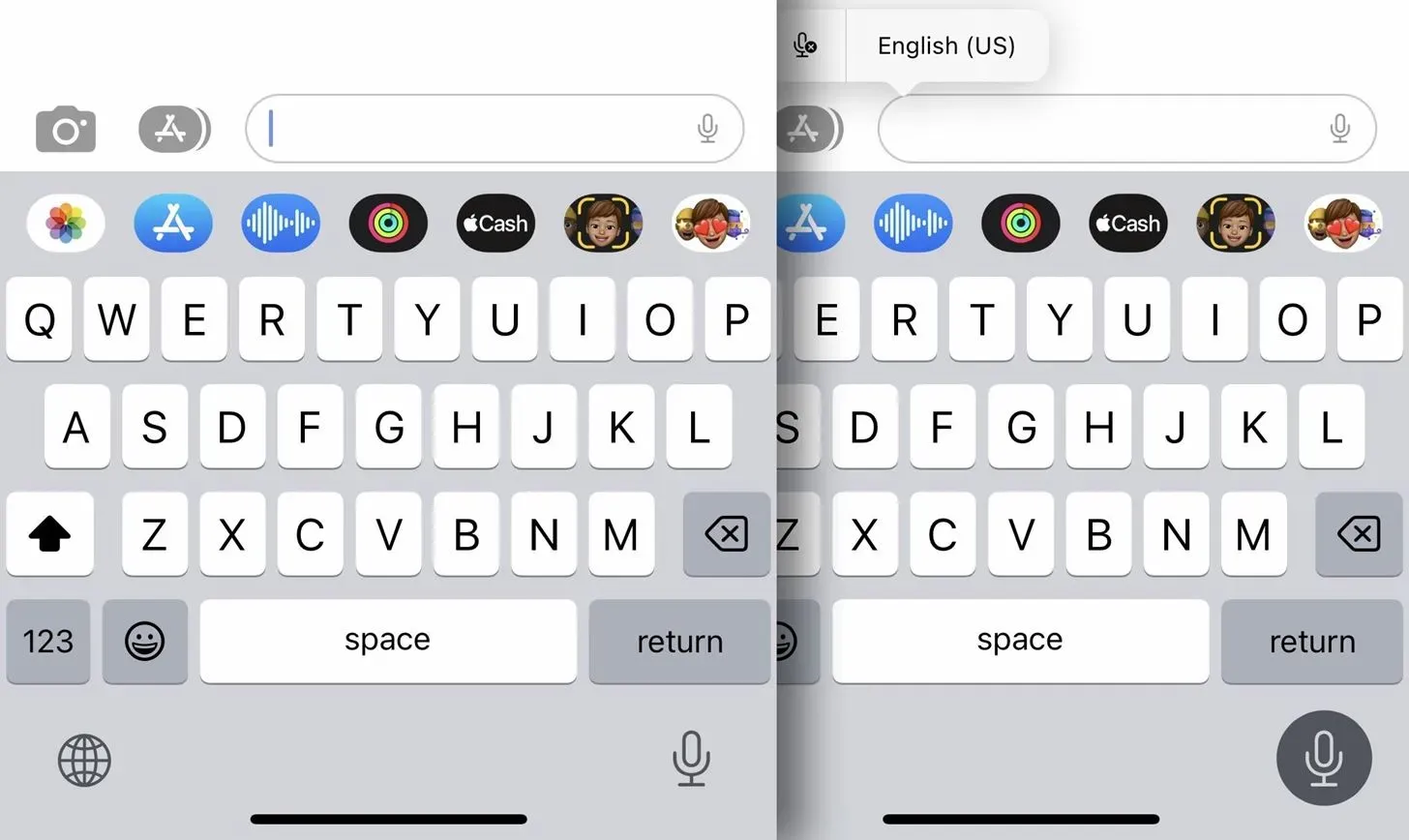
Коли диктування ввімкнено, ви можете використовувати клавіатуру, щоб:
- Введіть текст.
- Натисніть будь-де в текстовому полі.
- Виділіть текст.
- Перемістіть курсор.
- Вставте пропозиції QuickType.
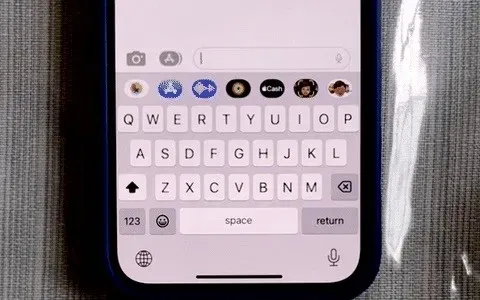
Є ще один спосіб запустити диктування в повідомленнях
У програмі «Повідомлення» ви також можете почати диктувати з самого текстового поля, де новий значок мікрофона займає місце старої кнопки сигналу, яка дозволяє записувати звукові повідомлення.
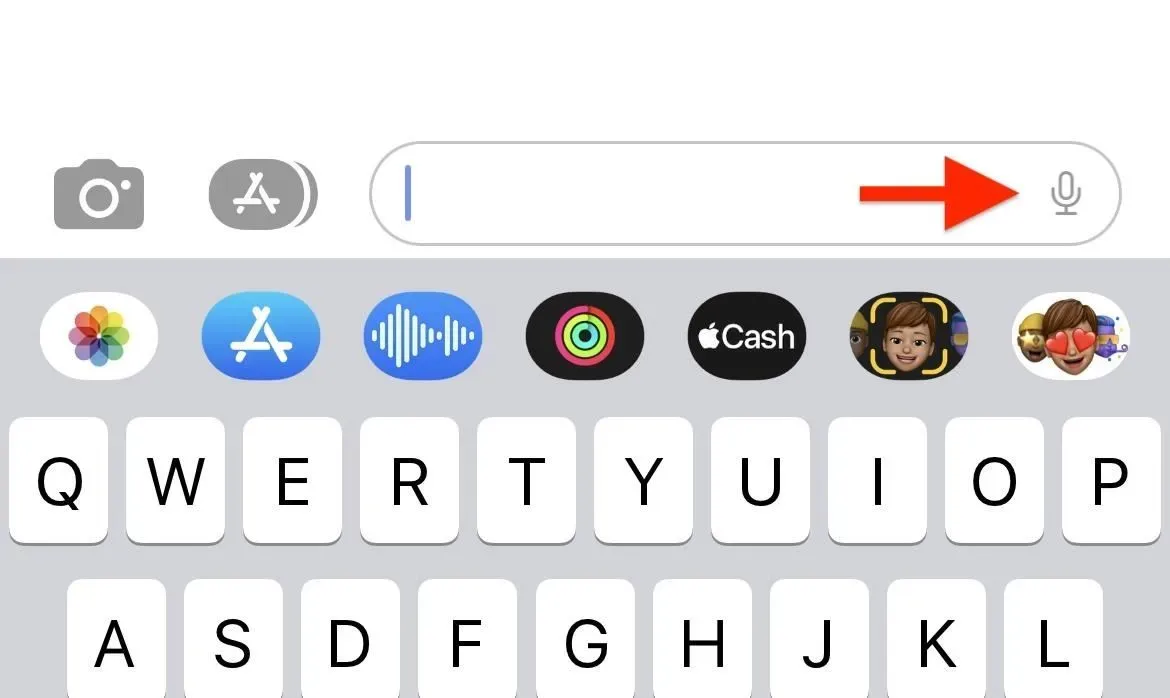
Припинення прослуховування диктувальника
Коли ви закінчите користуватися інструментом диктування, ви можете дочекатися закінчення терміну його дії, торкнутися піктограми мікрофона на клавіатурі або торкнутися текстового поля, щоб відкрити контекстне меню, і натиснути кнопку завершення диктування.
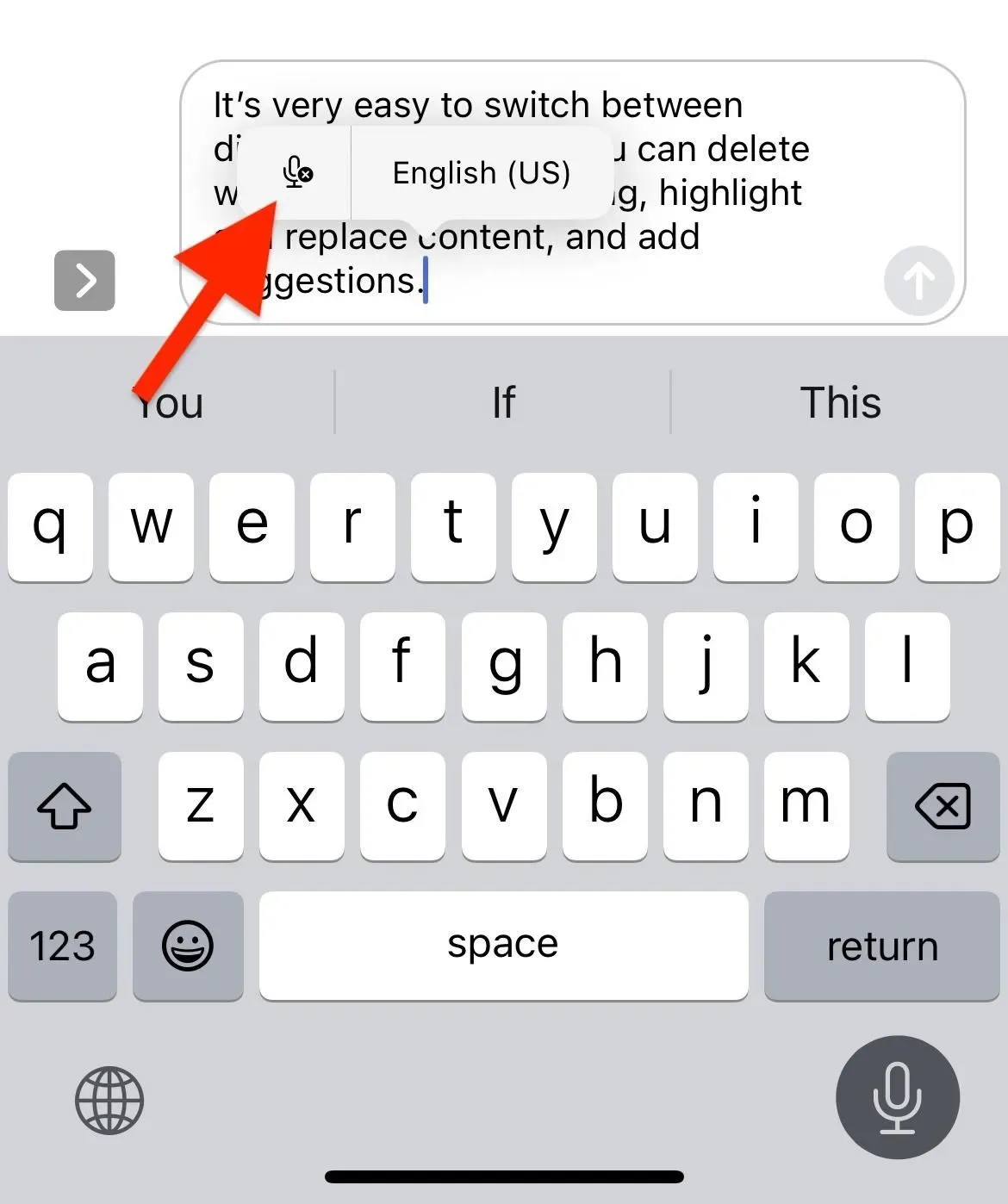
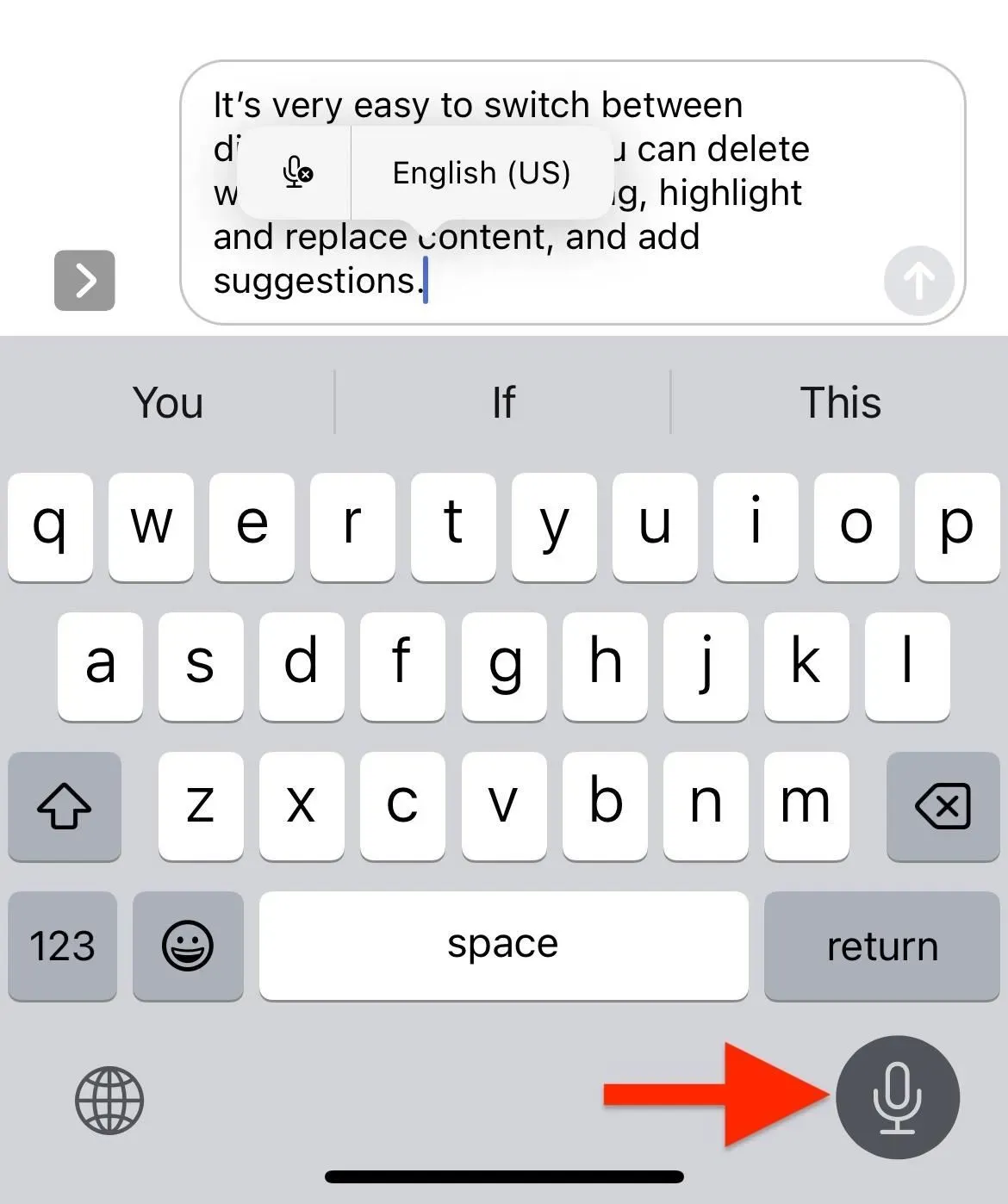
Використання інструменту «Диктант» для введення емодзі
Коли диктування активне, ви можете вручну вводити символи емодзі за допомогою клавіатури, але інструмент перетворення мовлення в текст iOS 16 може вставляти емодзі за вас. Як і перший смайлик нижче, мій мозок розірваний!
Щоб вставити смайлик, скажіть назву смайлика, а потім слово «смайлик». Наприклад, «божевільні емодзі», «усміхнені емодзі», «сумні емодзі», «емодзі кота», «емодзі кактуса» тощо.
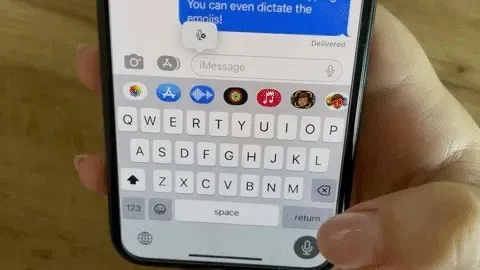
Дізнайтеся більше про оновлений інструмент диктування iOS 16
Коли ви будете диктувати, ваш iPhone автоматично вставлятиме розділові знаки, де потрібно. Це означає, що вам не потрібно вручну вставляти крапку, кому чи знак питання під час введення тексту або вимовляти «крапку», «кому» чи «знак питання» вголос. Він може час від часу пропускати один, але його легко ввести під час індикації.
Найкраще в новому оновленні те, що воно використовує інтелект на пристрої, тому ваш iPhone нікуди не надсилатиме ваші дані транскрипції. З точки зору сумісності, він доступний на iPhone з процесором A12 Bionic і пізнішими версіями, зокрема:
- iphone xs
- iPhone XS Max
- iphone xr
- iphone 11
- iPhone 11 Pro
- iPhone 11 Pro Max
- iPhone SE (2 покоління)
- айфон 12 міні
- iphone 12
- iphone 12 pro
- iPhone 12 Pro Max
- iPhone 13
- айфон 13 міні
- iphone 13 pro
- iPhone 13 Pro Max
- iPhone SE (3-го покоління)
Ви можете вставити емодзі, продиктувавши такими мовами:



Залишити відповідь